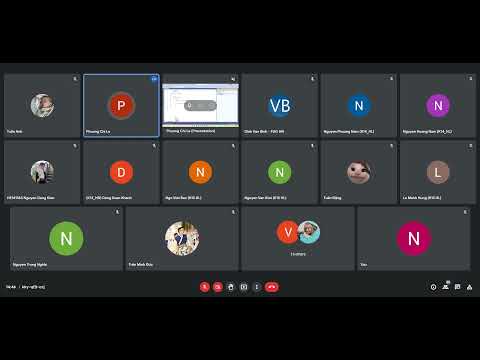
NộI Dung
- Các bước để vô hiệu hóa chế độ được bảo vệ trong IE 7, 8, 9, 10 và 11
- Phương pháp Internet Explorer
- Phương pháp đăng ký Windows
- Thông tin thêm về Chế độ bảo vệ IE
Các bước để vô hiệu hóa chế độ được bảo vệ trong IE 7, 8, 9, 10 và 11
Chế độ bảo vệ giúp ngăn phần mềm độc hại khai thác lỗ hổng trong Internet Explorer, bảo vệ máy tính của bạn khỏi những cách phổ biến nhất mà tin tặc có thể truy cập vào hệ thống của bạn.
Quan trọng như Chế độ bảo vệ là, nó được biết là gây ra sự cố trong các tình huống cụ thể, do đó, việc tắt tính năng này có thể có lợi trong việc khắc phục các tình huống nhất định. Tuy nhiên, không tắt Chế độ được bảo vệ trừ khi bạn có lý do để tin rằng nó gây ra sự cố lớn trong Internet Explorer. Nếu nó hoạt động bình thường, thì an toàn nhất là giữ cho nó được kích hoạt.
Thực hiện theo các bước đơn giản sau để tắt Chế độ bảo vệ Internet Explorer:
Các bước này áp dụng cho Internet Explorer phiên bản 7, 8, 9, 10 và 11, khi được cài đặt trên Windows 10, Windows 8, Windows 7 hoặc Windows Vista.
Phương pháp Internet Explorer
-
Mở Internet Explorer.

Nếu bạn không muốn truy cập Internet Explorer để tắt Chế độ bảo vệ, hãy xem Mẹo 2 ở cuối trang này để biết một số phương pháp thay thế.
-
Từ thanh lệnh Internet Explorer, đi đến Công cụ > Tùy chọn Internet.

Trong Internet Explorer 9, 10 và 11,Công cụmenu hiển thị khi bạn nhấnAltchìa khóa một lần. Xem phiên bản Internet Explorer nào tôi có? nếu bạn không chắc chắn
-
Chọn Bảo vệ chuyển hướng.
-
Bên dưới Cấp độ an ninh cho khu vực này khu vực, và trực tiếp trên Cấp độ tùy chọn và Mức mặc định các nút, bỏ chọn Bật chế độ bảo vệ hộp kiểm.
Vô hiệu hóa Chế độ bảo vệ yêu cầu khởi động lại Internet Explorer, như bạn có thể thấy bên cạnh hộp kiểm trong bước này.
-
Lựa chọn đồng ý.

-
Nếu bạn được nhắc với một Cảnh báo! hộp thoại, khuyên rằng Các cài đặt bảo mật hiện tại sẽ khiến máy tính của bạn gặp rủi ro, chọn đồng ý.
-
Đóng Internet Explorer và sau đó mở lại.
Đã xác minh rằng Chế độ bảo vệ thực sự bị vô hiệu hóa bằng cách kiểm tra lại cài đặt, nhưng cũng cần có một thông báo ngắn gọn ở cuối Internet Explorer cho biết nó đã bị tắt.
Hãy thử lại để truy cập các trang web gây ra sự cố của bạn để xem có đặt lại cài đặt bảo mật Internet Explorer trên máy tính của bạn không.
Phương pháp đăng ký Windows

Một cách nâng cao để tắt Chế độ bảo vệ trong Internet Explorer là thông qua Windows Registry.
-
Mở Registry Editor.

-
Sử dụng các thư mục bên trái để mở khóa sau trong tổ hợp HKEY_CURRENT_USER:
Phần mềm Microsoft Windows Hiện tại Cài đặt Internet
-
bên trong Cài đặt Internet chìa khóa, mở Khu khóa con và sau đó mở thư mục được đánh số tương ứng với vùng mà bạn muốn tắt Chế độ bảo vệ.
- 0: Máy tính cục bộ
- 1: Mạng nội bộ
- 2: Các trang web đáng tin cậy
- 3: Internet
- 4: Các trang web bị hạn chế
-
Tạo một giá trị REG_DWORD mới được gọi là 2500 trong bất kỳ khu vực nào trong số này để đặt chế độ Bảo vệ nên được bật hay tắt, trong đó giá trị là 3 vô hiệu hóa Chế độ bảo vệ và giá trị của0 cho phép Chế độ bảo vệ.

Đọc thêm về cách quản lý cài đặt Chế độ bảo vệ theo cách này trong chuỗi Siêu người dùng này.
Thông tin thêm về Chế độ bảo vệ IE
-
Chế độ bảo vệ không khả dụng với Internet Explorer được cài đặt trên Windows XP. Windows Vista là hệ điều hành sớm nhất hỗ trợ Chế độ bảo vệ.
-
Hãy thử các cách khác để mở Tùy chọn Internet để thay đổi cài đặt Chế độ được bảo vệ. Một là với Bảng điều khiển, nhưng một phương pháp thậm chí nhanh hơn là thông qua hộp thoại Command Prompt hoặc hộp thoại Run, sử dụng hộp thoạiinetcpl.cpl chỉ huy. Một cái khác là thông qua nút menu Internet Explorer ở phía trên bên phải của chương trình (mà bạn có thể kích hoạt bằngAlt + X phim tăt).
-
Bạn phải luôn cập nhật phần mềm như Internet Explorer. Xem Cách cập nhật Internet Explorer nếu bạn cần trợ giúp.
-
Chế độ bảo vệ bị tắt theo mặc định chỉ trongCác trang web đáng tin cậy vàMạng nội bộ các vùng, đó là lý do tại sao bạn phải bỏ chọn thủ công Bật chế độ bảo vệtrong hộp kiểmInternet vàCác trang web bị hạn chế khu.
-
Một số phiên bản Internet Explorer trên một số phiên bản Windows có thể sử dụng Chế độ được bảo vệ nâng cao. Điều này cũng được tìm thấy trongTùy chọn Internet cửa sổ, nhưng dướiNâng caochuyển hướng. Nếu bạn bật Chế độ bảo vệ nâng cao trong Internet Explorer, bạn phải khởi động lại máy tính để nó có hiệu lực.

